自動更新是xp系統中自帶的一個自動更新系統補丁的工具,自動更新是很好,但是有時候很麻煩,一些補丁又不是我們想要更新的。於是很多用戶就在問如何關閉xp系統中的這個自動更新功能?下面我們就來盤點下關閉自動更新的幾種方法。
方法一
鼠標左鍵點擊桌面左下角的開始菜單按鈕,然後在出現的上拉菜單上面點擊設置,然後在設置的側拉菜單上面點擊控制面板
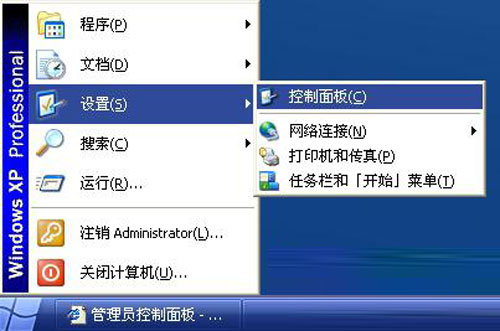
點擊控制面板以後會出現控制面板窗口,在控制面板窗口裡面點擊安全中心
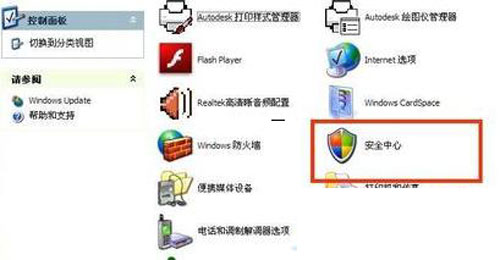
點擊安全中心以後會出現Windows安全中心窗口,在安全中心窗口上面點擊自動更新
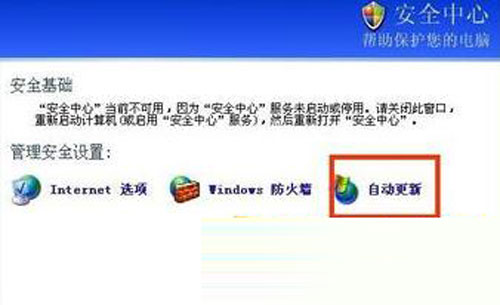
點擊自動更新以後會出現自動更新窗口,在自動更新窗口下面點擊選中關閉自動更新然後點擊確定就可以了
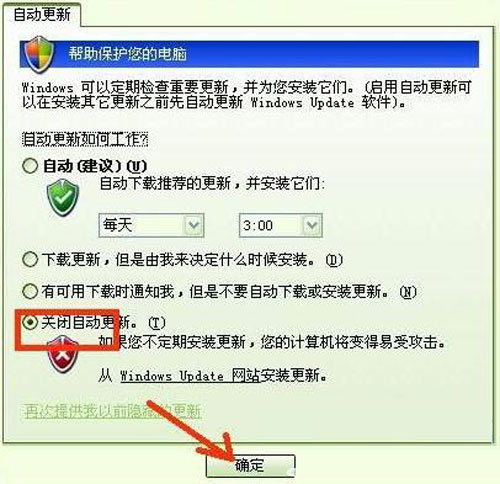
方法二
鼠標右鍵點擊我的電腦圖標,會出現側拉菜單,然後在側拉菜單上面鼠標點擊屬性
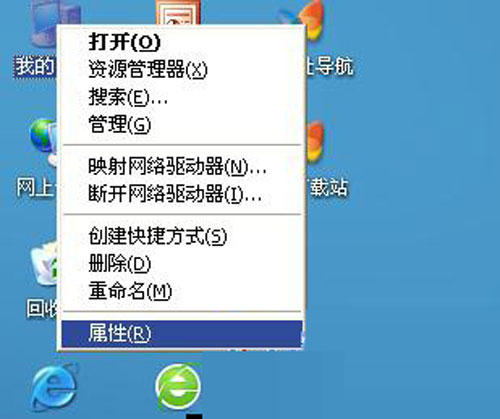
點擊屬性以後會出現系統屬性窗口,在系統屬性窗口上面點擊自動更新
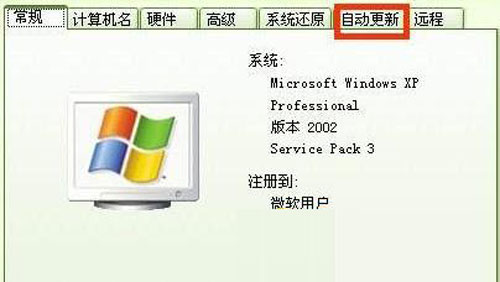
點擊自動更新以後會進入自動更新設置,在窗口下面點擊選中關閉自動更新然後點擊確定即可
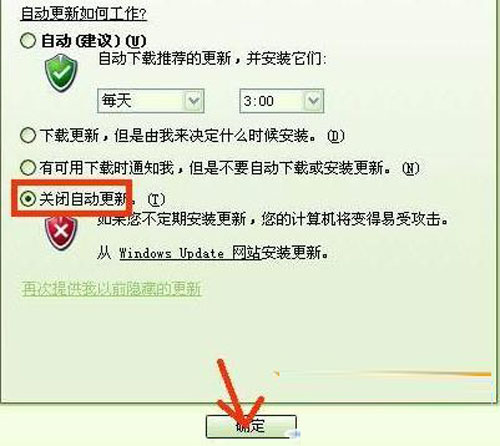
方法三
鼠標右鍵點擊我的電腦圖標,會出現側拉菜單,然後在側拉菜單上面鼠標點擊管理
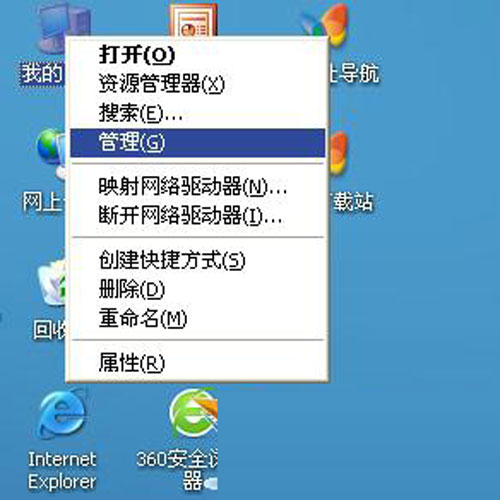
點擊管理以後會出現計算機管理窗口,在計算機管理窗口右面點擊服務和應用程序
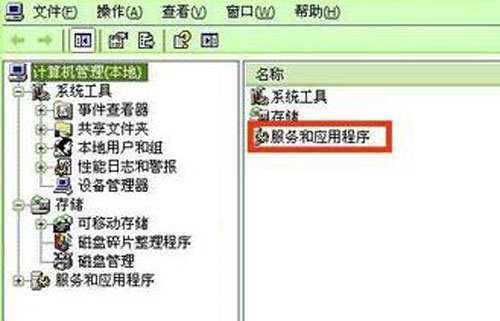
點擊服務和應用程序以後,再在窗口右面點擊服務
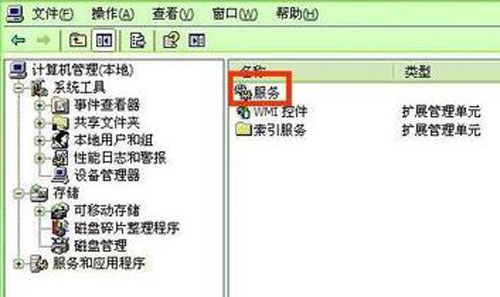
點擊服務以後會在窗口右面出現服務列表,在服務列表裡面找到AutomaticUpdates項
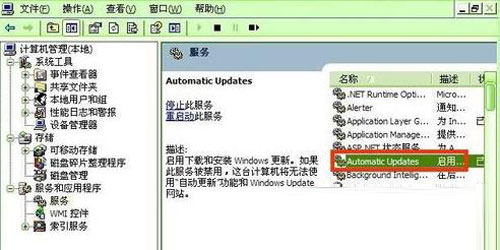
雙擊AutomaticUpdates項會出現AutomaticUpdates的屬性設置窗口,在窗口的啟動類型裡通過點擊右邊的下拉箭頭選擇已禁用,然後再點擊確定關閉窗口即可

其實xp系統中的自動更新功能對於正版的xp系統來說是很方便的,但是對於非正版的系統自動更新很容易導致系統癱瘓,所以有需要的用戶可以試試以上介紹的方法哦。